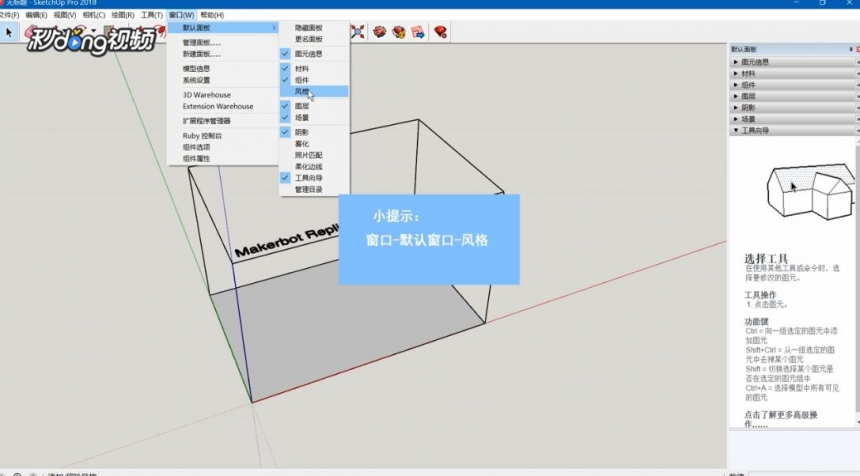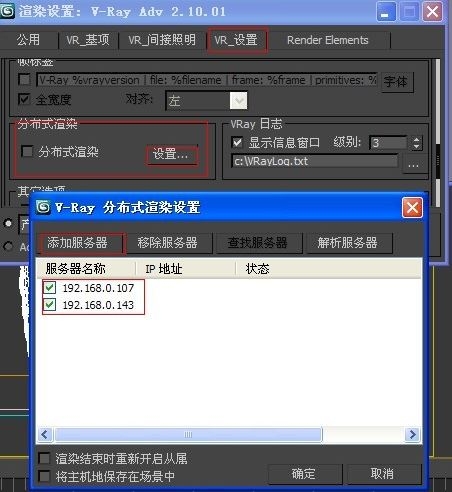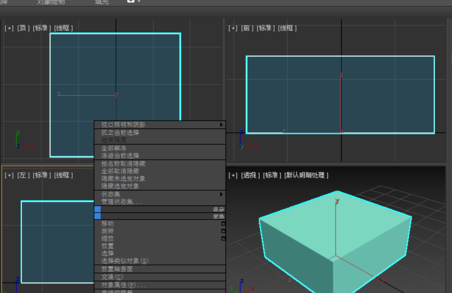cad怎么标注坐标(cad怎么标注坐标xy)优质
cad怎么标注坐标?CAD标注坐标可以避免误差增大。本文小编将和大家分享CAD标注坐标的方法与步骤。有需要的小伙伴们快和小编一起来看看CAD软件如何标注左边吧。CAD标注坐标的方法与步骤如下:
步骤一。cad怎么标注坐标?在菜单栏格式中。设置点样式。再输入如下图所示的三点。
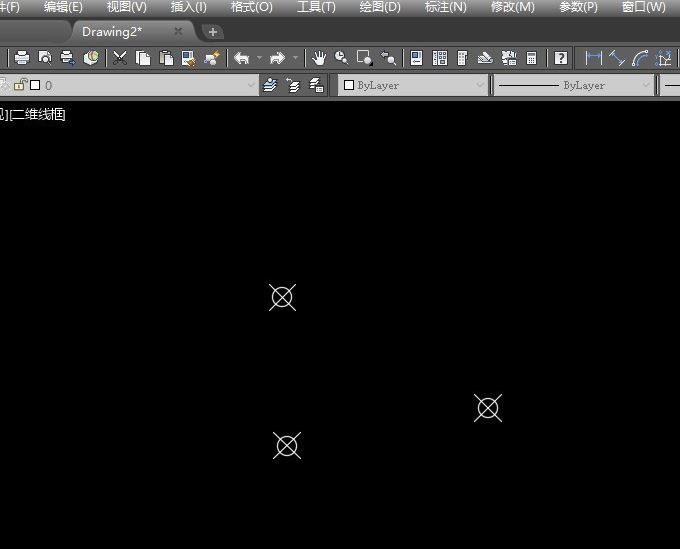
步骤二。CAD标注坐标调用坐标命令有三种。 菜单栏:执行【标注】-【坐标】 工具栏:单击【标注】工具栏中的【坐标】按钮
命令行:在命令行中输入dor
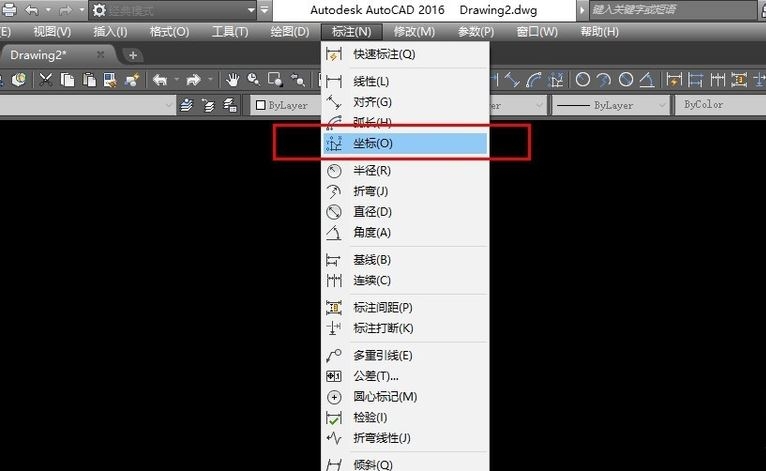
步骤三。调用CAD标注坐标命令。点击点移动鼠标。鼠标往竖直方向移动。得X轴坐标。往水平方向移动得Y轴坐标。最后得到点的X。Y轴坐标。
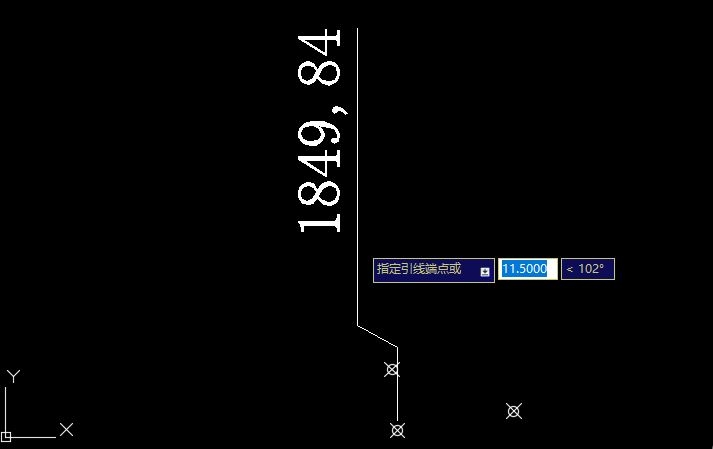
步骤四。注意:调用CAD标注坐标命令后。点击点后。命令提示栏显示。指定引线断点或[X基准(X)/Y基准(Y)/多行文字(M)/文字(T)/角度(A)]。其功能与线性标注。对齐标注等[多行文字(M)/文字(T)/角度(A)]是一样的。
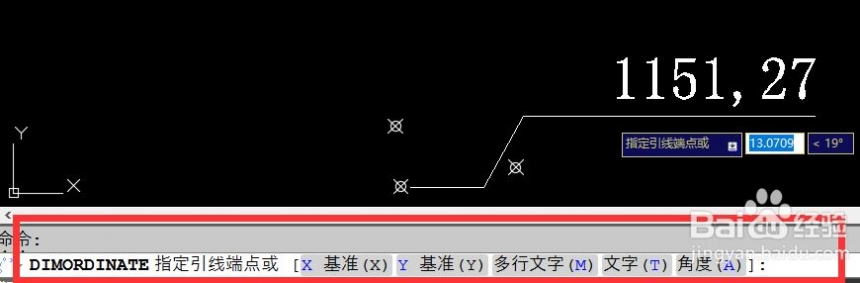
步骤五。多行文字M:输入M。回车键或确认。便会出现文字格式编辑对话框。输入我们想要的尺寸值。符号等。其他复杂图形的坐标标注操作与上述步骤类似。CAD标注坐标完成。
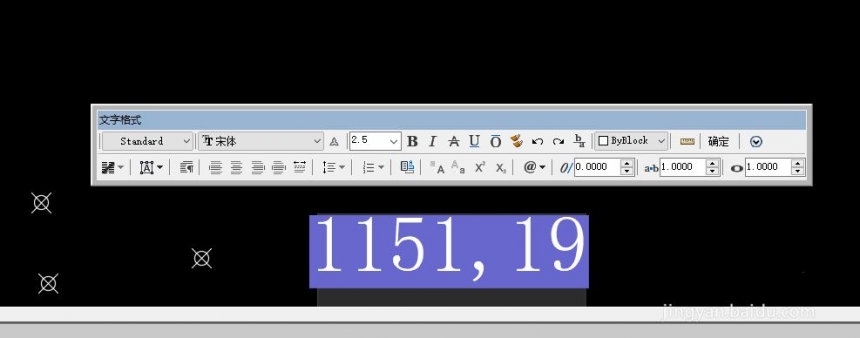
以上五个步骤就是cad怎么标注坐标?CAD标注坐标的方法。希望本文的方法分享能给小伙伴们带来帮助。上一节小编和大家分享过AutoCAD调整标注间距的方法。感兴趣的小伙伴们可以点击查看一下。
更多精选教程文章推荐
以上是由资深渲染大师 小渲 整理编辑的,如果觉得对你有帮助,可以收藏或分享给身边的人
本文标题:cad怎么标注坐标(cad怎么标注坐标xy)
本文地址:http://www.hszkedu.com/20746.html ,转载请注明来源:云渲染教程网
友情提示:本站内容均为网友发布,并不代表本站立场,如果本站的信息无意侵犯了您的版权,请联系我们及时处理,分享目的仅供大家学习与参考,不代表云渲染农场的立场!
本文地址:http://www.hszkedu.com/20746.html ,转载请注明来源:云渲染教程网
友情提示:本站内容均为网友发布,并不代表本站立场,如果本站的信息无意侵犯了您的版权,请联系我们及时处理,分享目的仅供大家学习与参考,不代表云渲染农场的立场!